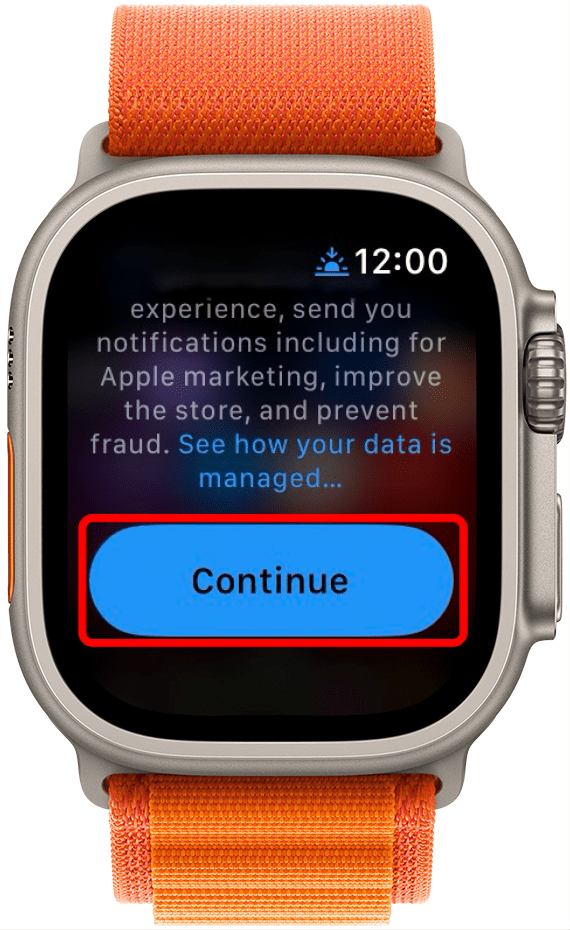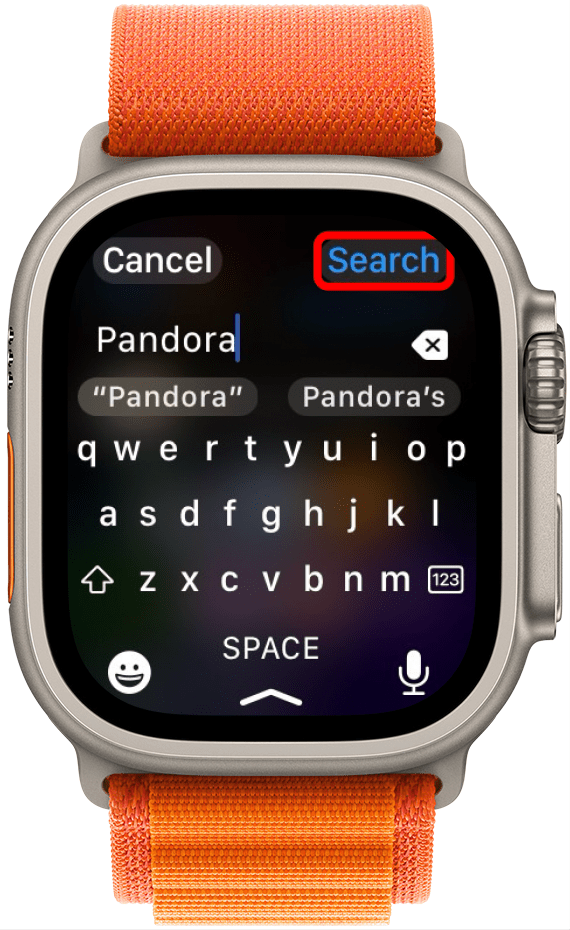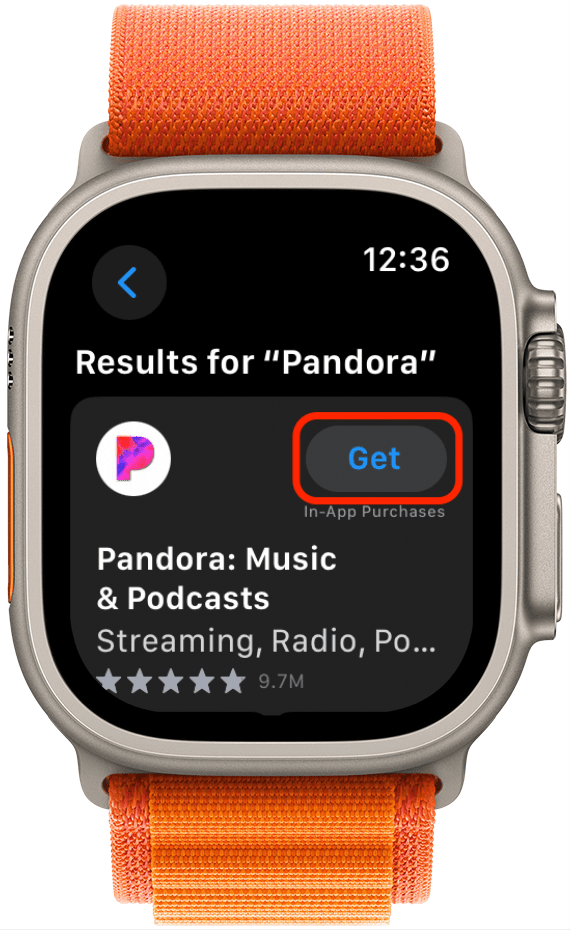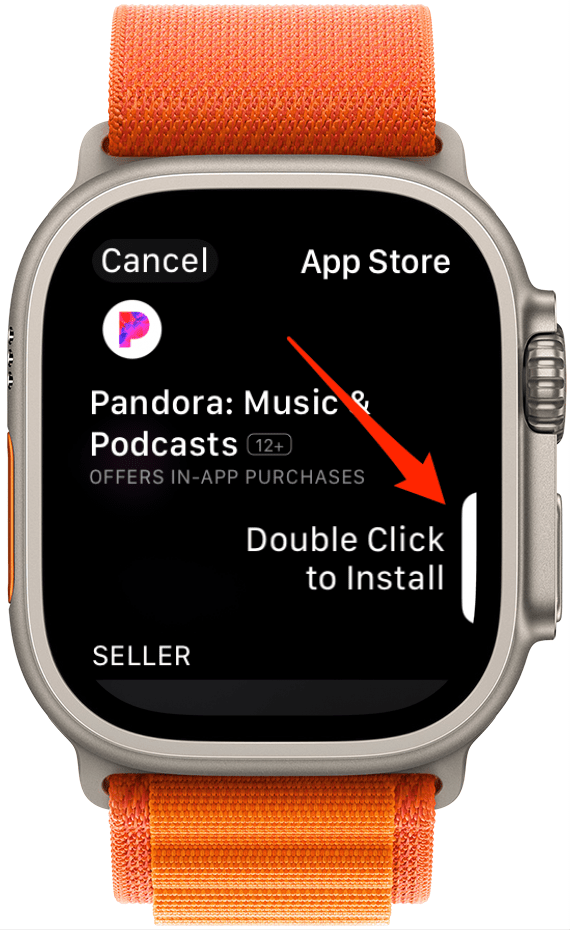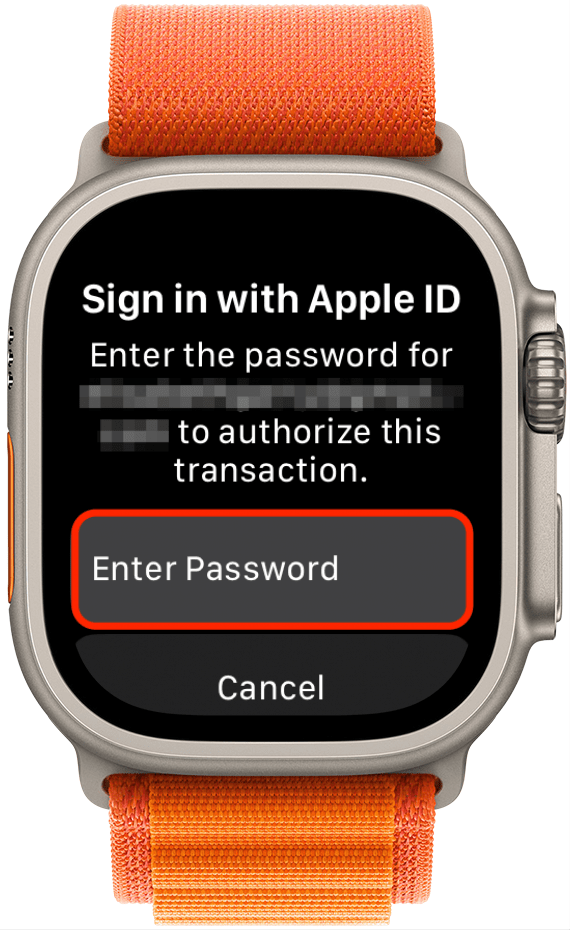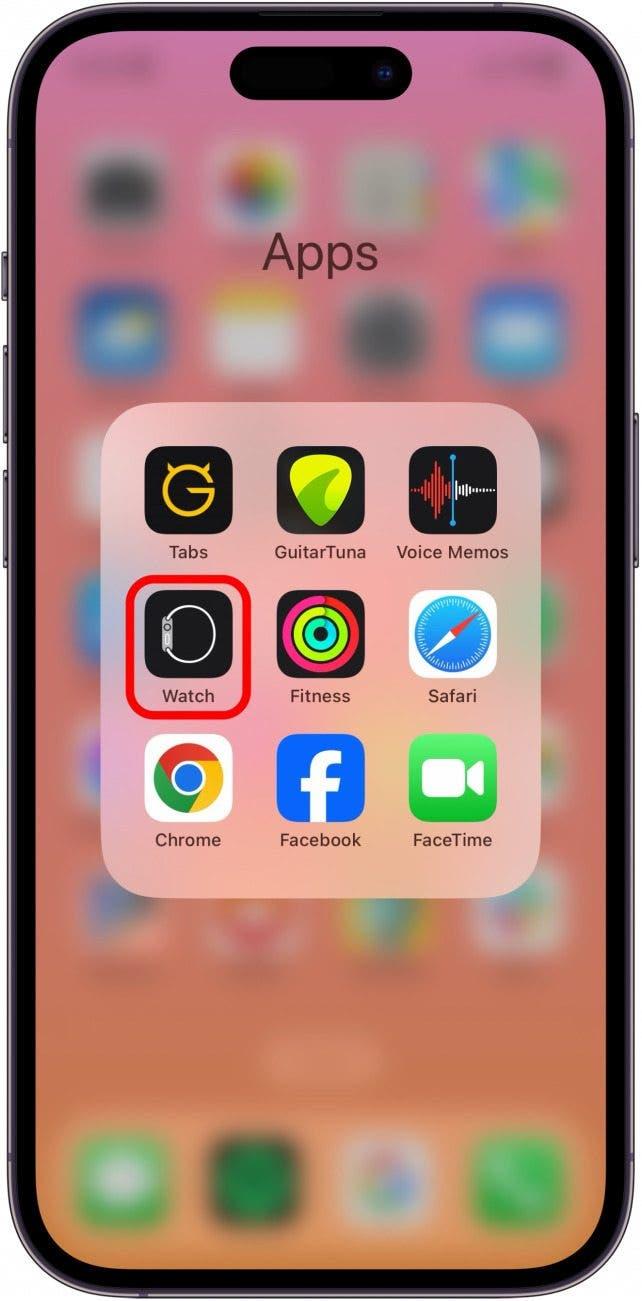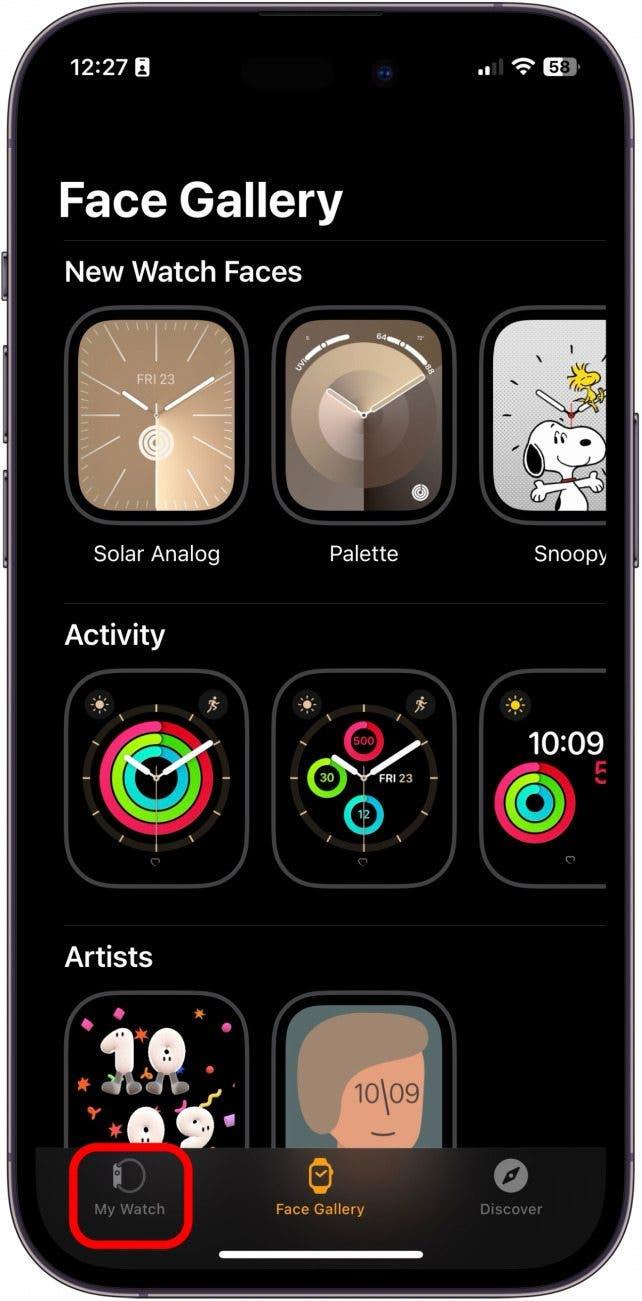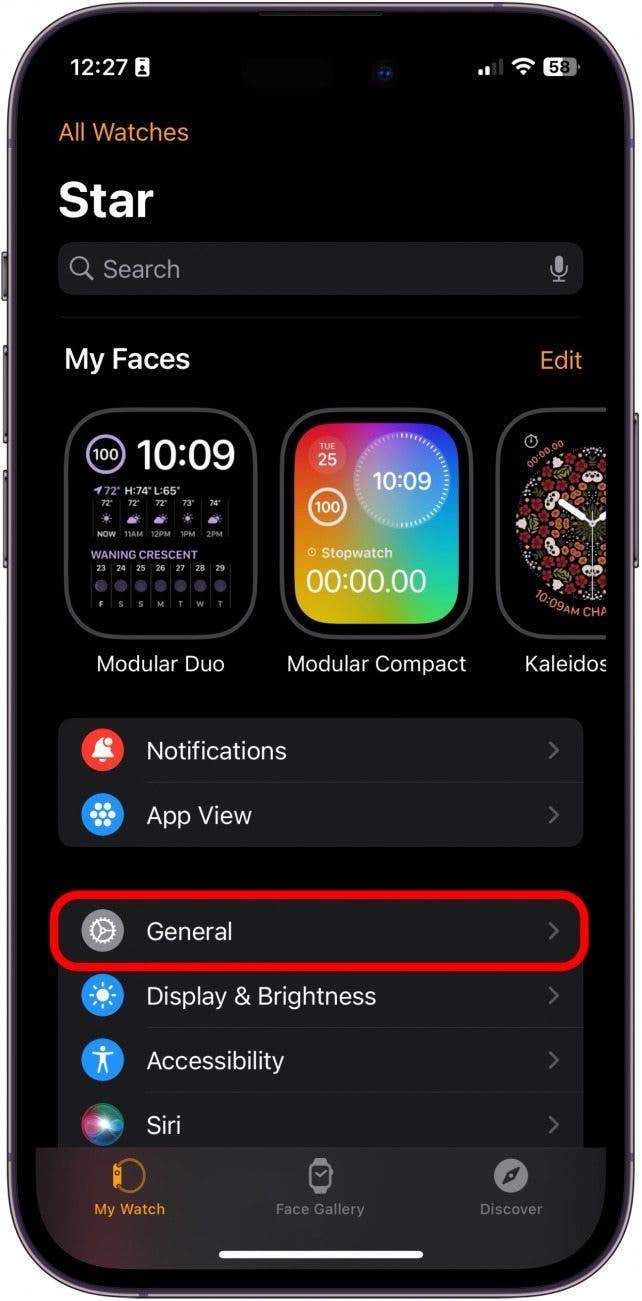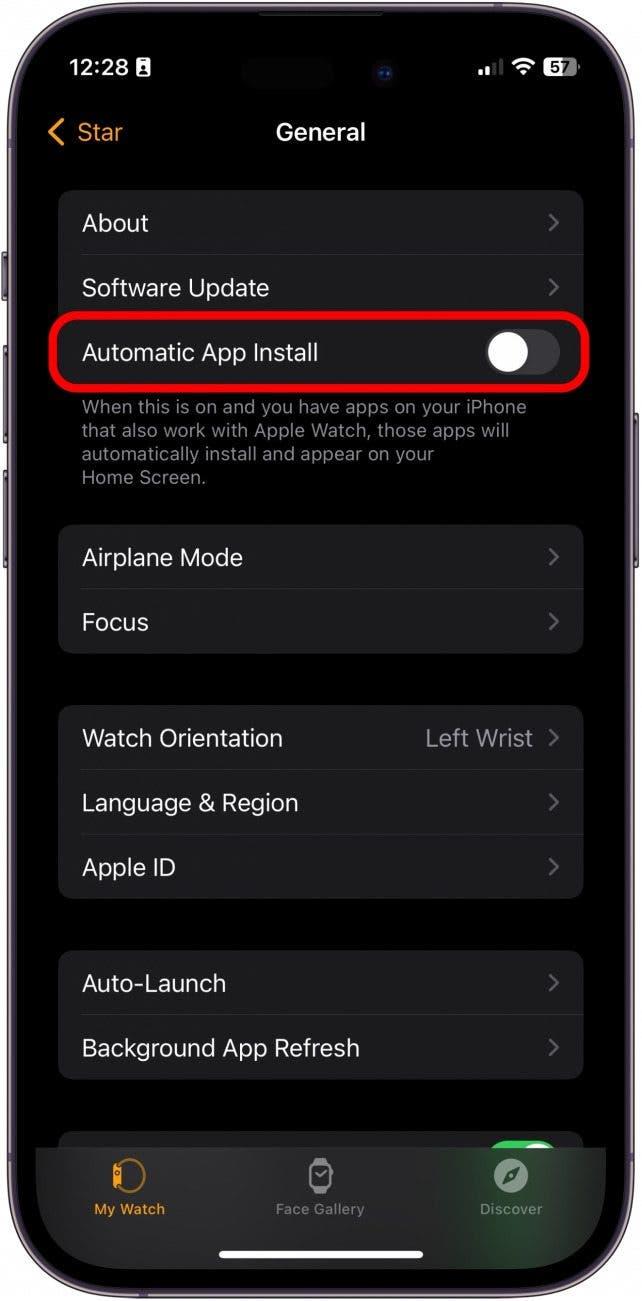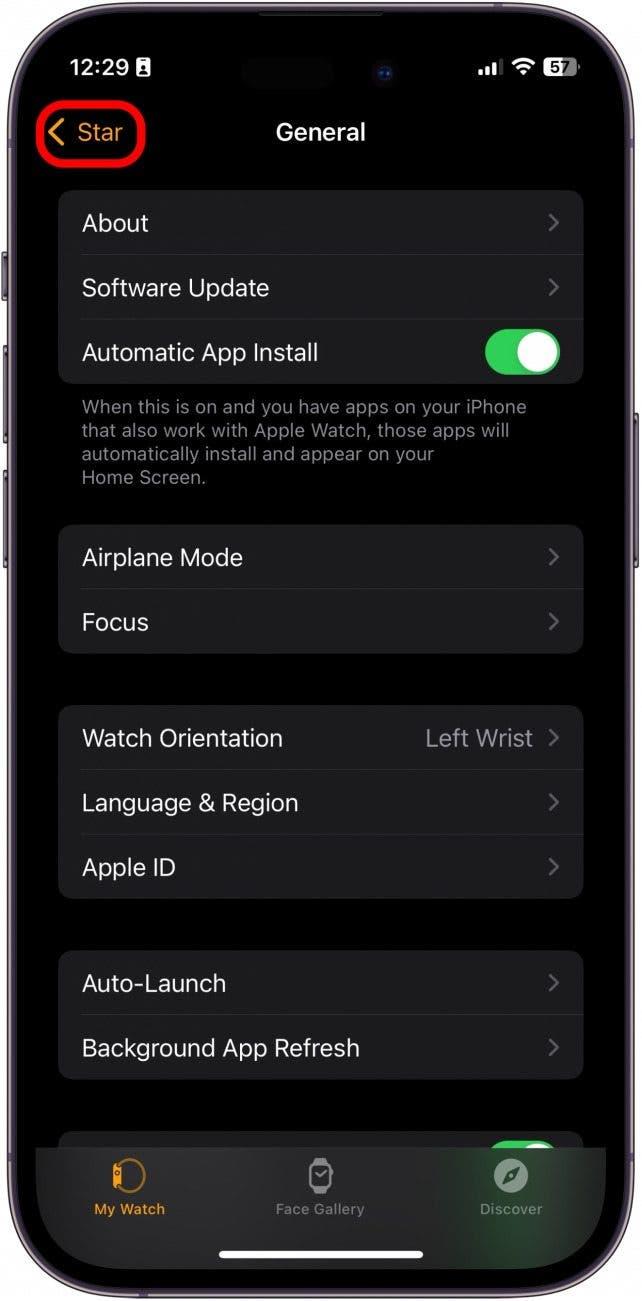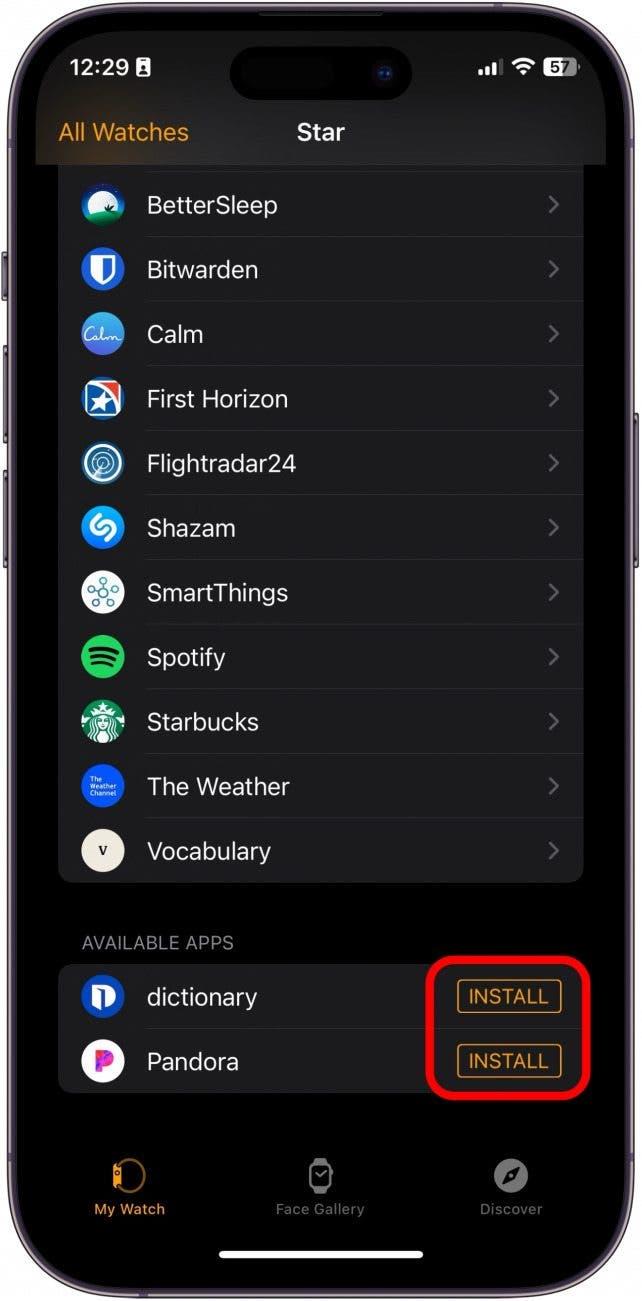De meeste apps op de Apple Watch moeten eerst via de iPhone gedownload worden voordat u ze rechtstreeks uit de App Store kunt downloaden. Als u de app echter eerder hebt gedownload en deze nog in uw iCloud staat, kunt u deze zonder uw iPhone opnieuw naar uw Apple Watch downloaden. Maar wist u dat u automatisch de bijbehorende watchOS-versie kunt downloaden van een app die u op uw iPhone hebt toegevoegd? U kunt deze functie ook uitschakelen en alleen specifieke apps kiezen om naar uw Apple Watch te downloaden als u ruimte wilt besparen. Hier ziet u hoe het werkt!
Waarom u deze tip leuk zult vinden:
- Zet het automatisch downloaden van companion apps aan of uit voor uw Apple Watch.
- Download apps in uw iCloud rechtstreeks vanuit de App Store naar uw Apple Watch zonder uw iPhone te gebruiken.
Hoe apps opnieuw downloaden uit de App Store op Apple Watch
Systeemvereisten
Voor deze tip is een Apple Watch met watchOS 9 of nieuwer en een iPhone met iOS 16 of nieuwer vereist. Ontdek hoe u kunt updaten naar het nieuwste OS.
Hoewel u uw iPhone nodig hebt om de meeste apps op de Apple Watch uit de App Store te downloaden, kunt u eerder gedownloade apps opnieuw naar uw Apple Watch downloaden, zelfs als uw iPhone buiten bereik is. Als u graag meer leert over het gebruik van Apple apparaten, meld u dan aan voor onze gratis Tip van de Dag!
 Ontdek de verborgen functies van uw iPhone Ontvang elke dag één tip (met schermafbeeldingen en duidelijke instructies) zodat u uw iPhone in slechts één minuut per dag onder de knie krijgt.
Ontdek de verborgen functies van uw iPhone Ontvang elke dag één tip (met schermafbeeldingen en duidelijke instructies) zodat u uw iPhone in slechts één minuut per dag onder de knie krijgt.
- Tik op uw Apple Watch op App Store.

- Als het de eerste keer is dat u de App Store op uw Apple Watch opent, tikt u op Doorgaan.

- Zoek of selecteer een app die u naar uw Apple Watch wilt downloaden.

- Tik op Verkrijgen.

- Dubbelklik op de zijknop om de app te installeren.

- Voer uw Apple ID wachtwoord in om te bevestigen.

De app wordt opnieuw naar uw Apple Watch gedownload. Dit kan een paar minuten duren, dus wees geduldig en zet uw Apple Watch niet uit.
Hoe automatische Companion app downloads aan- of uitzetten
Wanneer u een app naar uw iPhone downloadt met deze functie ingeschakeld, zal deze, als er een Apple Watch versie van de app bestaat, automatisch aan de app-bibliotheek van uw Apple Watch worden toegevoegd. Dit is een geweldige functie voor het gemak van veel vergelijkbare apps op beide apparaten. U kunt er echter voor kiezen om de opslagruimte van uw Apple Watch te sparen of om de apps die u op het horloge hebt geïnstalleerd gewoonweg te verwijderen. Zo schakelt u de functie in en uit.
- Open op uw iPhone de Apple Watch-app.

- Tik op Mijn horloge.

- Tik op Algemeen.

- Schakel Automatisch app installeren in of uit, afhankelijk van uw voorkeur.

- Tik op de knop Terug.

- Tik onder Beschikbare apps op Installeren naast de apps die u op uw Apple Watch wilt hebben.